基本 Windows 操作
显示打印机文件夹
Windows XP Professional/Server 2003
[开始]

选择 [打印机和传真]。
Windows XP Home Edition
[开始]

选择 [控制面板]

[打印机和其它硬件]

[打印机和传真]。
Windows Vista
[开始]

选择 [控制面板]

[打印机]。
Windows 7/Server 2008 R2
[开始]

选择 [设备和打印机]。
Windows 8/Server 2012
右键单击屏幕左下角

选择 [控制面板]

[查看设备和打印机]。
Windows 8.1/Server 2012 R2
右键单击 [开始]

选择 [控制面板]

[查看设备和打印机]。
Windows Server 2008
[开始]

选择 [控制面板]

双击 [打印机]。
启用 [网络发现]
如果您使用 Windows Vista/7/8/8.1/Server 2008/Server 2008 R2/Server 2012/Server 2012 R2,请启用 [网络发现] 以在网络上查看计算机。
Windows Vista[开始]

选择 [控制面板]

[查看网络状态和任务]

在 [网络发现] 下,选择 [启用网络发现]。
Windows 7/Server 2008 R2[开始]

选择 [控制面板]

[查看网络状态和任务]

[更改高级共享设置]

在 [网络发现] 下,选择 [启用网络发现]。
Windows 8/Server 2012右键单击屏幕左下角

选择 [控制面板]

[查看网络状态和任务]

[更改高级共享设置]

在 [网络发现] 下,选择 [启用网络发现]。
Windows 8.1/Server 2012 R2
右键单击 [开始]

选择 [控制面板]

[查看网络状态和任务]

[网络发现] 下的 [更改高级共享设置],选择 [启用网络发现]。
Windows Server 2008[开始]

选择 [控制面板]

双击 [网络和共享中心]

在 [网络发现] 下,选择 [启用网络发现]。
显示 [CD-ROM/DVD-ROM 安装] 屏幕
如果在插入 CD-ROM/DVD-ROM 后计算机未显示 [CD-ROM/DVD-ROM 安装] 屏幕,请按照以下步骤操作。下面的示例使用“D:”作为 CD-ROM/DVD-ROM 光驱名。CD-ROM/DVD-ROM 光驱名可能与您计算机上的光驱名不同。
Windows XP/Server 2003[开始]

选择 [运行]

输入“D:\MInst.exe”

单击 [确定]。
Windows Vista/7/Server 2008/Server 2008 R2[开始]

在 [搜索程序及档案] 或 [开始搜索] 中输入“D:\Minst.exe”

在键盘上按下 [ENTER] 键。
Windows 8/Server 2012右键单击屏幕左下角

选择 [运行]

输入“D:\MInst.exe”

单击 [确定]。
Windows 8.1/Server 2012 R2
右键单击 [开始]

选择 [运行]

输入“D:\MInst.exe”

单击 [确定]。
查看位体系结构
如果不清楚计算机运行的是 32 位还是 64 位 Windows 系统,请按照下面的步骤进行检查。
1
显示 [控制面板]。
Windows Vista/7/Server 2008/Server 2008 R2
[开始]

选择 [控制面板]。
Windows 8/Server 2012
右键单击屏幕左下角

选择 [控制面板]。
Windows 8.1/Server 2012 R2
右键单击 [开始]

选择 [控制面板]。
2
显示 [系统]。
Windows Vista/7/8/8.1/Server 2008/Server 2008 R2/Server 2012/Server 2012 R2单击 [系统和安全] 或 [系统和维护]

[系统]。
Windows Server 2008
双击 [系统]。
3
检查位体系结构。
32 位操作系统
显示 [32 位操作系统]。
64 位操作系统
显示 [64 位操作系统]。
显示 [程序和功能] 或 [添加或删除程序]
Windows XP/Server 2003
[开始]

[控制面板]

选择 [添加或删除程序]。
Windows Vista/7/Server 2008 R2
[开始]

[控制面板]

选择 [卸载程序]。
Windows 8/Server 2012
右键单击屏幕左下角

[控制面板]

选择 [卸载程序]。
Windows 8.1/Server 2012 R2
右键单击 [开始]

[控制面板]

选择 [卸载程序]。
Windows Server 2008
[开始]

选择 [控制面板]

双击 [程序和功能]。
显示 [设备管理器]
Windows XP[开始]

[控制面板]

[性能和维护]

[系统]

[硬件]

选择 [设备管理器]。
Windows Vista/7/Server 2008 R2[开始]

[控制面板]

[硬件和声音] 或 [硬件]

选择 [设备管理器]。
Windows 8/Server 2012右键单击屏幕左下角

[控制面板]

[硬件和声音]

选择 [设备管理器]。
Windows 8.1/Server 2012 R2
右键单击 [开始]

[控制面板]

[硬件和声音]

选择 [设备管理器]。
Windows Server 2003[开始]

[控制面板]

[系统]

[硬件]

选择 [设备管理器]。
Windows Server 2008[开始]

选择 [控制面板]

双击 [设备管理器]。
 选择 [打印机和传真]。
选择 [打印机和传真]。  选择 [打印机和传真]。
选择 [打印机和传真]。  选择 [控制面板]
选择 [控制面板]  [打印机和其它硬件]
[打印机和其它硬件]  [打印机和传真]。
[打印机和传真]。  选择 [控制面板]
选择 [控制面板]  [打印机]。
[打印机]。  选择 [设备和打印机]。
选择 [设备和打印机]。  选择 [控制面板]
选择 [控制面板]  [查看设备和打印机]。
[查看设备和打印机]。  选择 [控制面板]
选择 [控制面板]  [查看设备和打印机]。
[查看设备和打印机]。 选择 [控制面板]
选择 [控制面板]  双击 [打印机]。
双击 [打印机]。  选择 [控制面板]
选择 [控制面板]  [查看网络状态和任务]
[查看网络状态和任务]  在 [网络发现] 下,选择 [启用网络发现]。
在 [网络发现] 下,选择 [启用网络发现]。  选择 [控制面板]
选择 [控制面板]  [查看网络状态和任务]
[查看网络状态和任务]  [更改高级共享设置]
[更改高级共享设置]  在 [网络发现] 下,选择 [启用网络发现]。
在 [网络发现] 下,选择 [启用网络发现]。  选择 [控制面板]
选择 [控制面板]  [查看网络状态和任务]
[查看网络状态和任务]  [更改高级共享设置]
[更改高级共享设置]  在 [网络发现] 下,选择 [启用网络发现]。
在 [网络发现] 下,选择 [启用网络发现]。 选择 [控制面板]
选择 [控制面板]  [查看网络状态和任务]
[查看网络状态和任务]  [网络发现] 下的 [更改高级共享设置],选择 [启用网络发现]。
[网络发现] 下的 [更改高级共享设置],选择 [启用网络发现]。 选择 [控制面板]
选择 [控制面板]  双击 [网络和共享中心]
双击 [网络和共享中心]  在 [网络发现] 下,选择 [启用网络发现]。
在 [网络发现] 下,选择 [启用网络发现]。  选择 [运行]
选择 [运行]  输入“D:\MInst.exe”
输入“D:\MInst.exe” 单击 [确定]。
单击 [确定]。  在 [搜索程序及档案] 或 [开始搜索] 中输入“D:\Minst.exe”
在 [搜索程序及档案] 或 [开始搜索] 中输入“D:\Minst.exe”  在键盘上按下 [ENTER] 键。
在键盘上按下 [ENTER] 键。  选择 [运行]
选择 [运行]  输入“D:\MInst.exe”
输入“D:\MInst.exe”  单击 [确定]。
单击 [确定]。 选择 [运行]
选择 [运行]  输入“D:\MInst.exe”
输入“D:\MInst.exe”  单击 [确定]。
单击 [确定]。 选择 [控制面板]。
选择 [控制面板]。  选择 [控制面板]。
选择 [控制面板]。 选择 [控制面板]。
选择 [控制面板]。 [系统]。
[系统]。 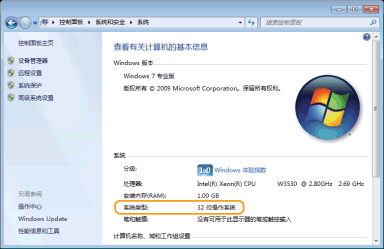
 [控制面板]
[控制面板]  选择 [添加或删除程序]。
选择 [添加或删除程序]。  [控制面板]
[控制面板]  选择 [卸载程序]。
选择 [卸载程序]。  [控制面板]
[控制面板]  选择 [卸载程序]。
选择 [卸载程序]。 [控制面板]
[控制面板]  选择 [卸载程序]。
选择 [卸载程序]。 选择 [控制面板]
选择 [控制面板]  双击 [程序和功能]。
双击 [程序和功能]。  [控制面板]
[控制面板]  [性能和维护]
[性能和维护]  [系统]
[系统]  [硬件]
[硬件]  选择 [设备管理器]。
选择 [设备管理器]。  [控制面板]
[控制面板]  [硬件和声音] 或 [硬件]
[硬件和声音] 或 [硬件]  选择 [设备管理器]。
选择 [设备管理器]。  [控制面板]
[控制面板]  [硬件和声音]
[硬件和声音]  选择 [设备管理器]。
选择 [设备管理器]。 [控制面板]
[控制面板]  [硬件和声音]
[硬件和声音]  选择 [设备管理器]。
选择 [设备管理器]。 [控制面板]
[控制面板]  [系统]
[系统]  [硬件]
[硬件]  选择 [设备管理器]。
选择 [设备管理器]。  选择 [控制面板]
选择 [控制面板]  双击 [设备管理器]。
双击 [设备管理器]。